win10窗口分屏
Win10系统提供了许多实用的功能,其中窗口分屏是一项让用户高效多任务处理的功能,在Win10系统中,用户可以通过快捷键来实现左右分屏。通过按下Win键 + 左箭头键或右箭头键,用户可以将当前窗口分别移到屏幕的左侧或右侧,实现左右分屏的操作。这一功能大大提升了用户的工作效率,使得同时处理多个任务变得更加便捷。
win10窗口分屏
win10分屏方法一:
1、通过组合快捷键Win + ?? 或 Win + ?? ,一个是向左分屏,一个是向右分屏,然后在多个任务小窗口中选择一个,就实现了二分屏。

2、如果感觉这个屏幕还是不够用,点击 win+↑/↓键 就可以将其缩小至屏幕的1/4。
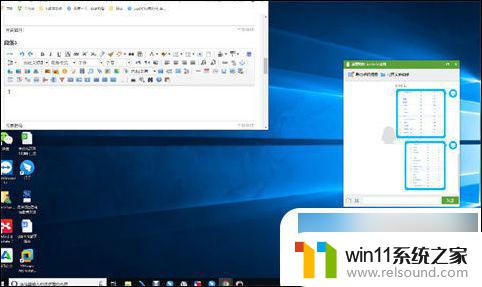
win10分屏方法二:
将打开的程序往屏幕角落里拖拽即可分屏(注意窗口不要最大化)。
win10分屏方法三:
桌面左下角也有一个快捷键,点击即可分屏。
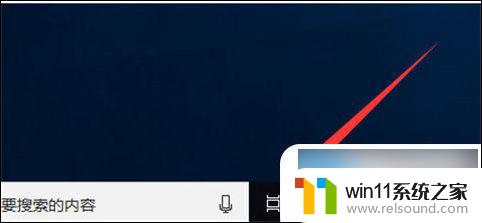
win10分屏方法四:
桌面左下角没有快捷键也不用担心,直接按下"win+tab"快捷键。也可以显示当前运行的程序,选择需要分屏显示的程序,点击“ 左侧贴靠 ”或“ 右侧贴靠 ”。桌面不够用还可以新建桌面进行切换。
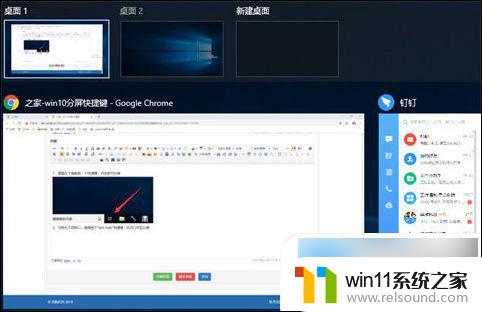
以上就是win10窗口分屏的全部内容,如果你遇到了这种情况,不妨试试以上方法来解决,希望对大家有所帮助。















